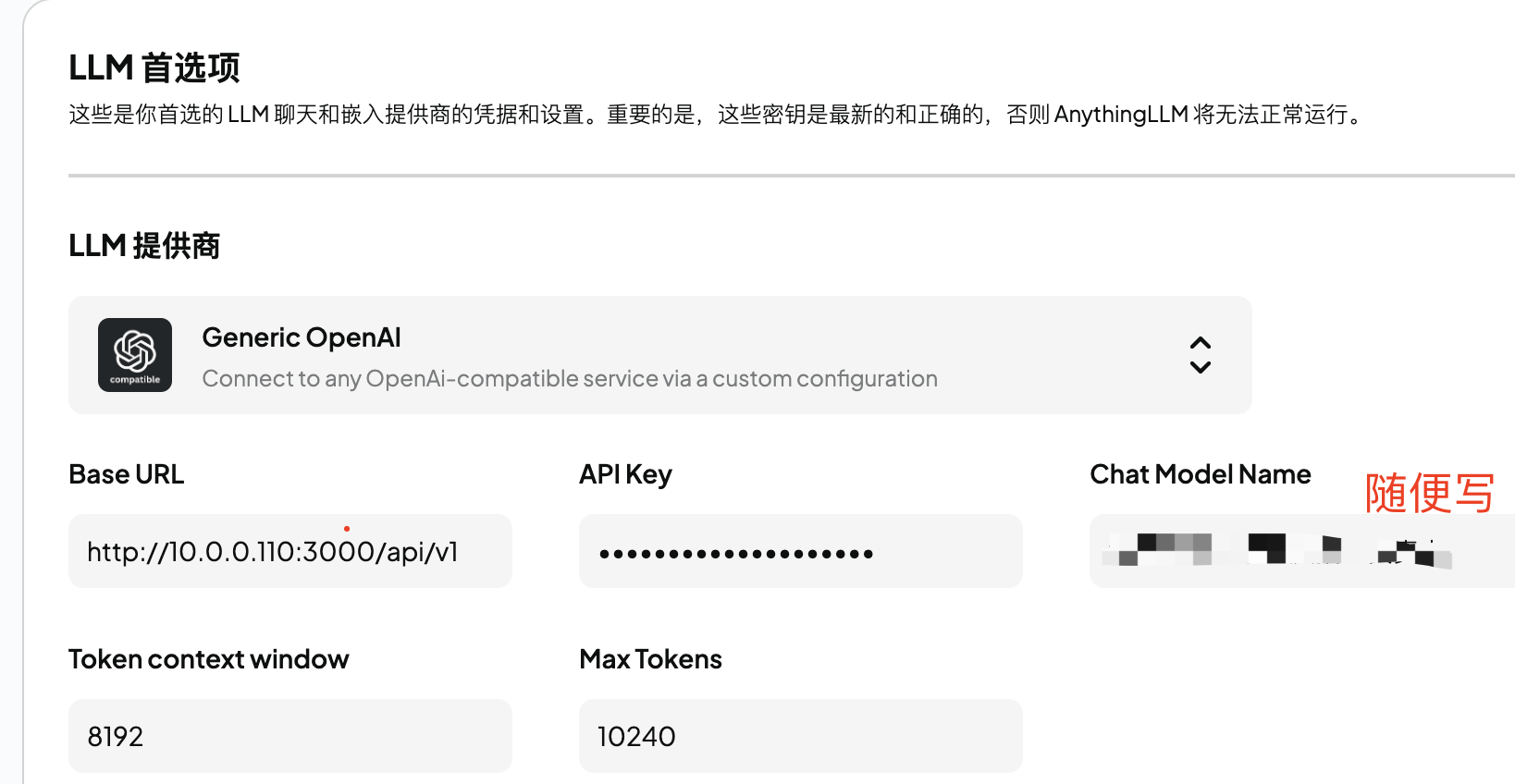为什么选用fastgpt
支持RAG,支持本地知识库训练过程和结果的可视化
version: '3.3'
services:
# db
pg:
#image: pgvector/pgvector:0.7.0-pg15 # docker hub
image: registry.cn-hangzhou.aliyuncs.com/fastgpt/pgvector:v0.7.0 # 阿里云
container_name: pg
restart: always
ports: # 生产环境建议不要暴露
- 5432:5432
networks:
- fastgpt
environment:
# 这里的配置只有首次运行生效。修改后,重启镜像是不会生效的。需要把持久化数据删除再重启,才有效果
- POSTGRES_USER=username
- POSTGRES_PASSWORD=password
- POSTGRES_DB=postgres
volumes:
- ./pg/data:/var/lib/postgresql/data
mongo:
#image: mongo:5.0.18 # dockerhub
image: registry.cn-hangzhou.aliyuncs.com/fastgpt/mongo:5.0.18 # 阿里云
# image: mongo:4.4.29 # cpu不支持AVX时候使用
container_name: mongo
restart: always
ports:
- 27017:27017
networks:
- fastgpt
command: mongod --keyFile /data/mongodb.key --replSet rs0
environment:
- MONGO_INITDB_ROOT_USERNAME=myusername
- MONGO_INITDB_ROOT_PASSWORD=mypassword
volumes:
- ./mongo/data:/data/db
entrypoint:
- bash
- -c
- |
openssl rand -base64 128 > /data/mongodb.key
chmod 400 /data/mongodb.key
chown 999:999 /data/mongodb.key
echo 'const isInited = rs.status().ok === 1
if(!isInited){
rs.initiate({
_id: "rs0",
members: [
{ _id: 0, host: "mongo:27017" }
]
})
}' > /data/initReplicaSet.js
# 启动MongoDB服务
exec docker-entrypoint.sh "$$@" &
# 等待MongoDB服务启动
until mongo -u myusername -p mypassword --authenticationDatabase admin --eval "print('waited for connection')" > /dev/null 2>&1; do
echo "Waiting for MongoDB to start..."
sleep 2
done
# 执行初始化副本集的脚本
mongo -u myusername -p mypassword --authenticationDatabase admin /data/initReplicaSet.js
# 等待docker-entrypoint.sh脚本执行的MongoDB服务进程
wait $$!
# fastgpt
sandbox:
container_name: sandbox
#image: ghcr.io/labring/fastgpt-sandbox:v4.8.21 # git
image: registry.cn-hangzhou.aliyuncs.com/fastgpt/fastgpt-sandbox:v4.8.21 # 阿里云
networks:
- fastgpt
restart: always
fastgpt:
container_name: fastgpt
#image: ghcr.io/labring/fastgpt:v4.8.21 # git
image: registry.cn-hangzhou.aliyuncs.com/fastgpt/fastgpt:v4.8.21 # 阿里云
ports:
- 3000:3000
networks:
- fastgpt
depends_on:
- mongo
- pg
- sandbox
restart: always
environment:
# 前端访问地址: http://localhost:3000
- FE_DOMAIN=http://10.0.0.110:3000;http://10.20.0.33:3000
# root 密码,用户名为: root。如果需要修改 root 密码,直接修改这个环境变量,并重启即可。
- DEFAULT_ROOT_PSW=123456
# AI模型的API地址哦。务必加 /v1。这里默认填写了OneApi的访问地址。
- OPENAI_BASE_URL=http://oneapi:3000/v1
# AI模型的API Key。(这里默认填写了OneAPI的快速默认key,测试通后,务必及时修改)
- CHAT_API_KEY=sk-123456
# 数据库最大连接数
- DB_MAX_LINK=30
# 登录凭证密钥
- TOKEN_KEY=any
# root的密钥,常用于升级时候的初始化请求
- ROOT_KEY=root_key
# 文件阅读加密
- FILE_TOKEN_KEY=filetoken
# MongoDB 连接参数. 用户名myusername,密码mypassword。
- MONGODB_URI=mongodb://myusername:mypassword@mongo:27017/fastgpt?authSource=admin
# pg 连接参数
- PG_URL=postgresql://username:password@pg:5432/postgres
# sandbox 地址
- SANDBOX_URL=http://sandbox:3000
# 日志等级: debug, info, warn, error
- LOG_LEVEL=info
- STORE_LOG_LEVEL=warn
# 工作流最大运行次数
- WORKFLOW_MAX_RUN_TIMES=1000
# 批量执行节点,最大输入长度
- WORKFLOW_MAX_LOOP_TIMES=100
# 自定义跨域,不配置时,默认都允许跨域(多个域名通过逗号分割)
- ALLOWED_ORIGINS=
# 是否开启IP限制,默认不开启
- USE_IP_LIMIT=false
volumes:
- ./config.json:/app/data/config.json
# oneapi
oneapi:
container_name: oneapi
image: ghcr.io/songquanpeng/one-api:v0.6.7
#image: registry.cn-hangzhou.aliyuncs.com/fastgpt/one-api:v0.6.7 # 阿里云
ports:
- 3001:3000
networks:
- fastgpt
restart: always
environment:
# mysql 连接参数
- SQL_DSN=root:123456@tcp(10.0.0.110:3306)/oneapi
# 登录凭证加密密钥
- SESSION_SECRET=123456
# 内存缓存
- MEMORY_CACHE_ENABLED=true
# 启动聚合更新,减少数据交互频率
- BATCH_UPDATE_ENABLED=true
# 聚合更新时长
- BATCH_UPDATE_INTERVAL=10
# 初始化的 root 密钥(建议部署完后更改,否则容易泄露)
- INITIAL_ROOT_TOKEN=123456
volumes:
- ./oneapi:/data
networks:
fastgpt:
为什么选用anythingllm
可以邀请用户使用,并且比openwebui速度快那么一丢丢,可以后台管理看到用户的使用情况,方便后期升级优化
为什么选用ollama
方便快捷的调用各种AI
version: '3.8'
services:
deepseek:
container_name: deepseek
image: ollama/ollama:0.5.8
volumes:
- /usr/share/ollama/.ollama:/root/.ollama
ports:
- 11434:11434
restart: unless-stopped
environment:
NVIDIA_VISIBLE_DEVICES: all
deploy:
resources:
reservations:
devices:
- driver: "nvidia"
count: "all"
capabilities: ["gpu"]
anythingllm:
container_name: anythingllm
image: mintplexlabs/anythingllm
ports:
- "3002:3001"
cap_add:
- SYS_ADMIN
volumes:
- ./anythingllm/.env:/app/server/.env
- ./anythingllm/storage:/app/server/storage
environment:
STORAGE_DIR: /app/server/storage
OLLAMA_BASE_URL: http://deepseek:11434
NVIDIA_VISIBLE_DEVICES: all
deploy:
resources:
reservations:
devices:
- driver: "nvidia"
count: "all"
capabilities: ["gpu"]
anythingllm/.env
# Auto-dump ENV from system call on 03:42:00 GMT+0000 (Coordinated Universal Time)
LLM_PROVIDER='generic-openai'
EMBEDDING_MODEL_PREF='bge-m3:latest'
LOCAL_AI_BASE_PATH='http://10.0.0.110:3000/api/v1'
LOCAL_AI_MODEL_TOKEN_LIMIT='8192'
LOCAL_AI_API_KEY='fastgpt-123456'
OLLAMA_BASE_PATH='http://deepseek:11434'
OLLAMA_MODEL_PREF='deepseek-r1_32b_max:latest'
OLLAMA_MODEL_TOKEN_LIMIT='131072'
OLLAMA_PERFORMANCE_MODE='maximum'
OLLAMA_KEEP_ALIVE_TIMEOUT='-1'
GENERIC_OPEN_AI_BASE_PATH='http://10.0.0.110:3000/api/v1'
GENERIC_OPEN_AI_MODEL_PREF='太原理工大学重庆招生负责人'
GENERIC_OPEN_AI_MODEL_TOKEN_LIMIT='8192'
GENERIC_OPEN_AI_API_KEY='fastgpt-123456'
GENERIC_OPEN_AI_MAX_TOKENS='10240'
EMBEDDING_ENGINE='native'
EMBEDDING_BASE_PATH='http://deepseek:11434'
EMBEDDING_MODEL_MAX_CHUNK_LENGTH='8192'
VECTOR_DB='lancedb'
MILVUS_ADDRESS='http://localhost:19530'
MILVUS_USERNAME='admin'
MILVUS_PASSWORD='123456'
JWT_SECRET='my-random-string-for-seeding'
STORAGE_DIR='/app/server/storage'
SERVER_PORT='3001'
SIG_KEY='passphrase'
SIG_SALT='salt'
fastgpt配置ollama模型
首先在oneapi上配置渠道
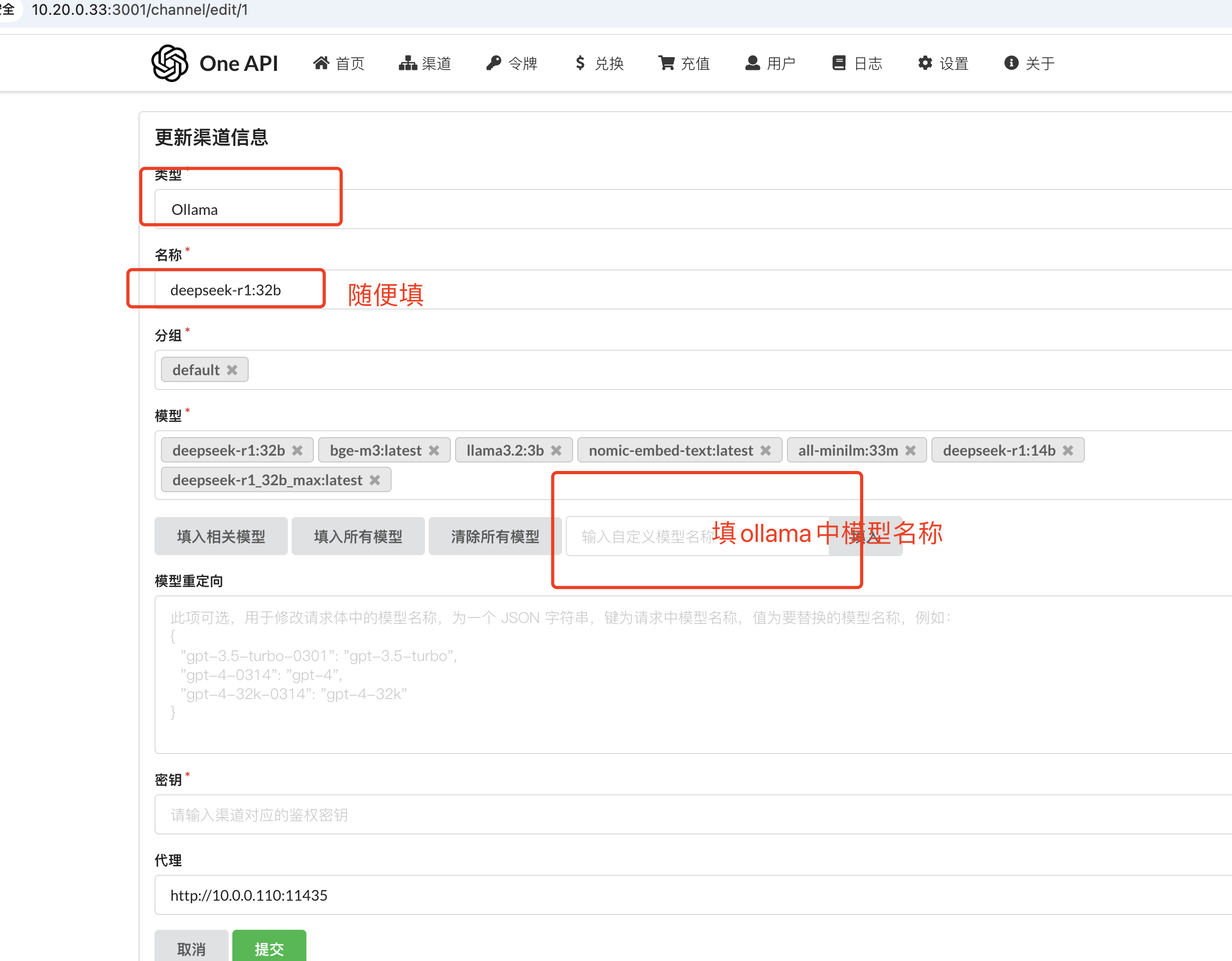
第二步在oneapi上配置令牌:选择永不过期
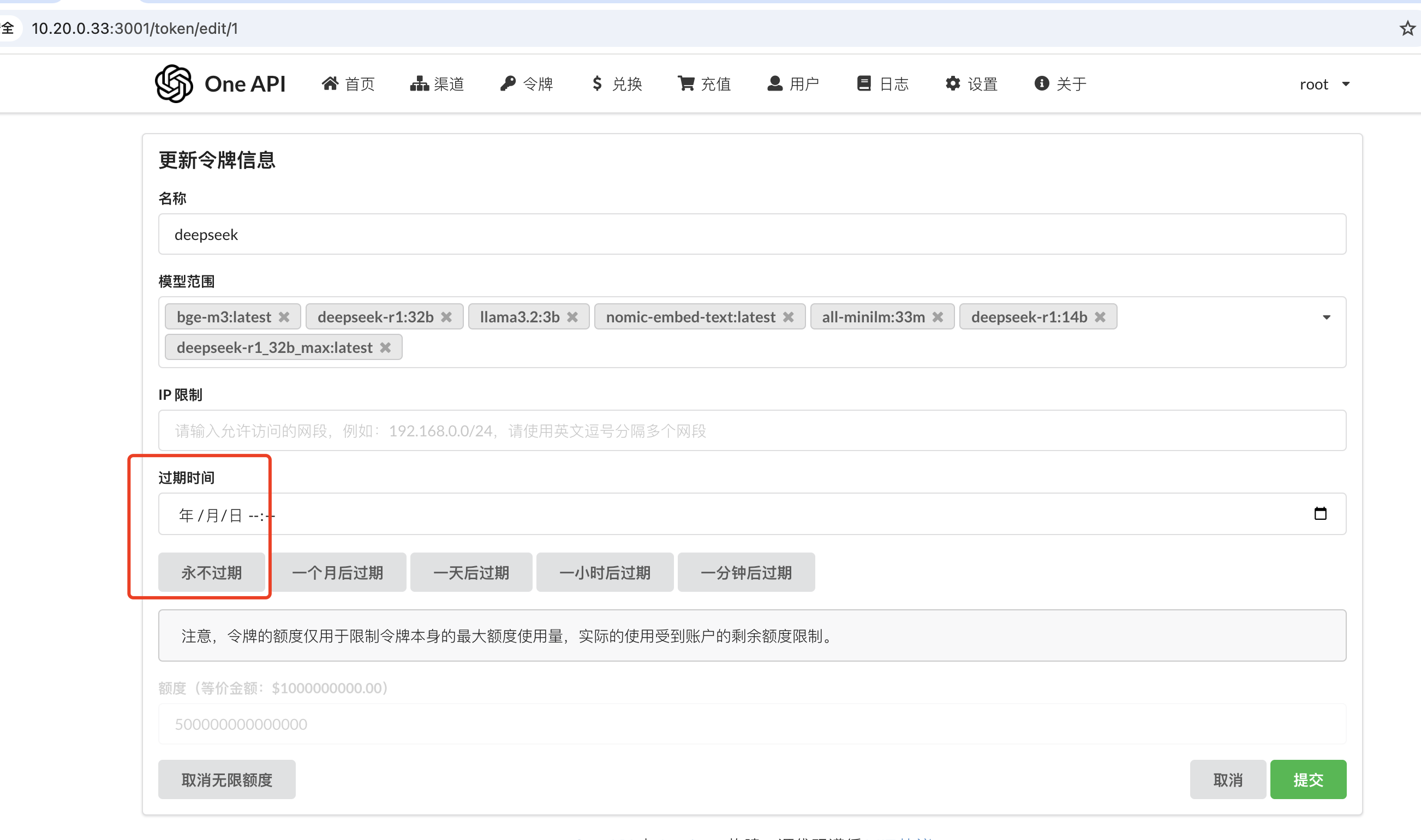
最后在fastgpt上配置ollama
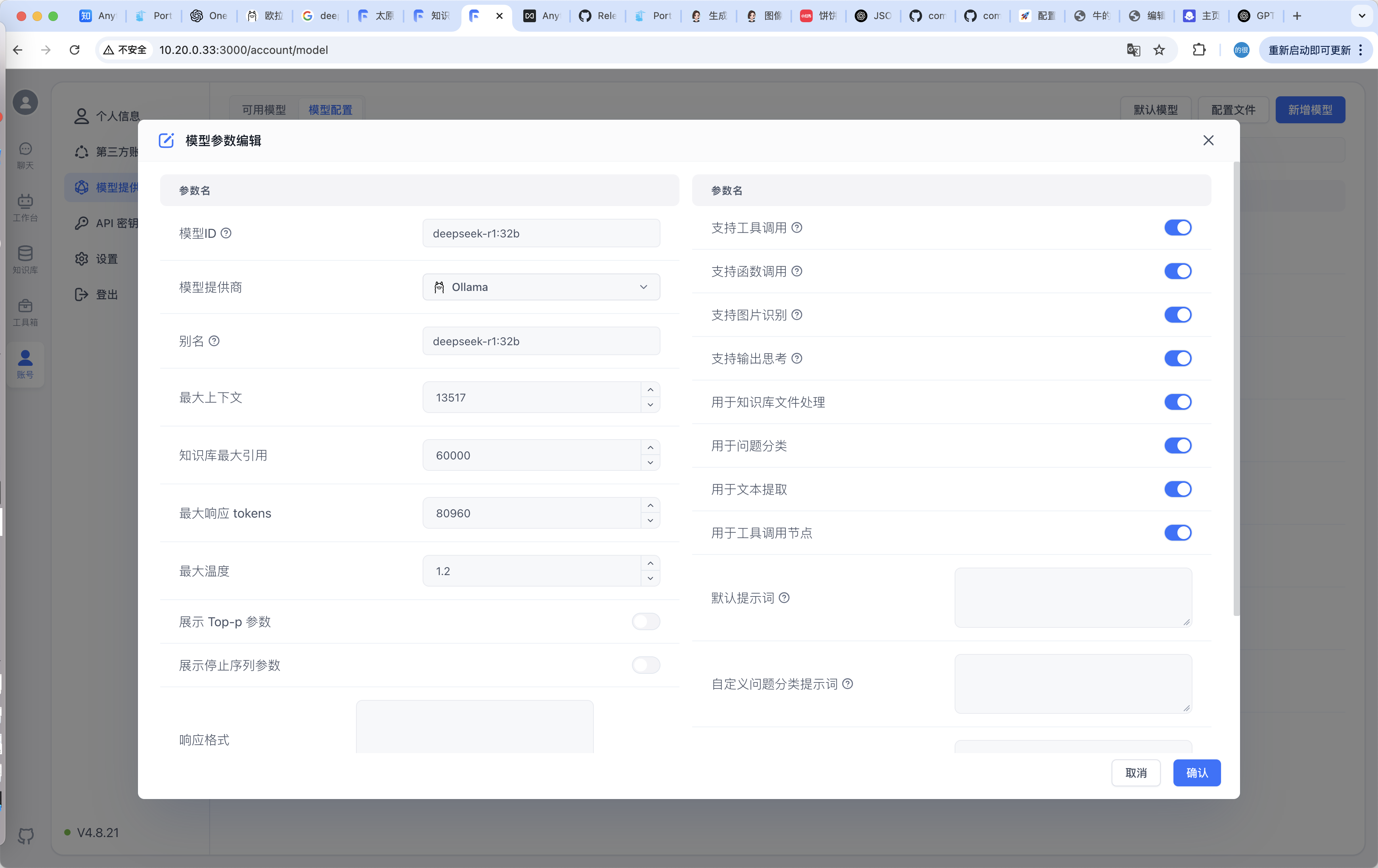
如何在anythingllm配置fastgpt的api